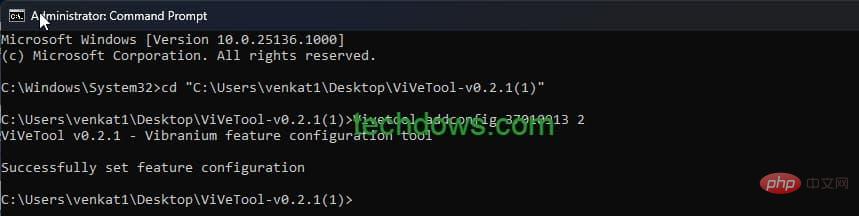Maison >Problème commun >Windows 11 ajoute une barre de recherche à la barre des tâches, comment l'activer ?
Windows 11 ajoute une barre de recherche à la barre des tâches, comment l'activer ?
- WBOYWBOYWBOYWBOYWBOYWBOYWBOYWBOYWBOYWBOYWBOYWBOYWBavant
- 2023-04-14 11:52:102373parcourir
Après avoir mis en évidence et testé Windows 11un champ de recherche sur le bureau central, Microsoft expérimente Windows 10 comme une barre de recherche ou un champ de recherche sur la barre des tâches du nouveau système d'exploitation. Voici comment vous pouvez l’activer dans Windows 11 maintenant.
- Windows 11 peut remplacer l'icône de recherche dans la barre des tâches par une barre de recherche
- Ce changement rappelle le look de Windows 10.
- Microsoft cherche actuellement à le faire dans Windows 11 Insider build 25136
- La société ne l'a pas encore officiellement annoncé, mais les utilisateurs peuvent l'activer et avoir une chance de voir à quoi ressemblera Windows 11 via la barre de recherche dans le barre des tâches.
Windows 11 pourrait avoir une barre de recherche sur la barre des tâches
Microsoft donne à Windows 11 une belle apparence avec un menu Démarrer et une barre des tâches centrés, des onglets de l'Explorateur de fichiers et des mises à jour de la plupart des applications de la boîte de réception, telles que le dessin, le bloc-notes, les photos, etc. , pour correspondre à la conception du nouveau système d'exploitation.
Windows 11 et Windows 10 ne changent pas beaucoup, donc les utilisateurs de Windows 10 qui effectuent une mise à niveau vers le nouveau système d'exploitation auront peut-être besoin de moins de temps pour s'y habituer.
En parlant de Windows 10, il y a toujours une barre de recherche ou un champ de recherche sur la barre des tâches, Windows 11 ne l'a pas et Microsoft essaie maintenant de l'ajouter.
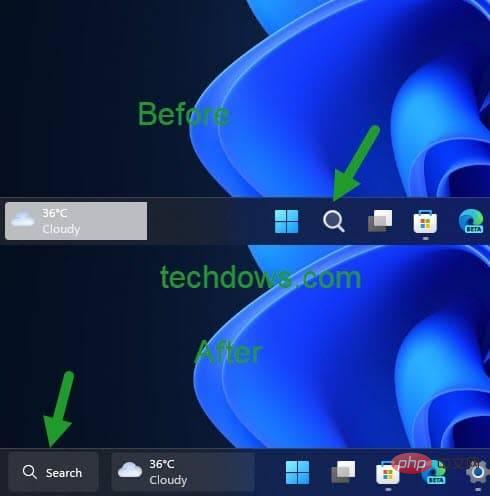
Activez la barre de recherche de type Windows 10 sur la barre des tâches de Windows 11
- Téléchargez Vivetool depuis Github
- Extrayez ses fichiers dans un dossier. + Si vous ne voyez pas immédiatement la barre de recherche, veuillez redémarrer votre ordinateur.
- Après cela, un champ de recherche apparaîtra en bas à gauche de l'écran.
- Au moment de la rédaction, le survol de la barre de recherche n'affiche pas les recherches récentes.
- Désormais, vous pouvez effectuer une recherche dans Windows 11 en ouvrant le menu Démarrer ou en appuyant sur la touche Win+. Cela peut maintenant être fait en cliquant sur la barre de recherche. Si vous ne l'aimez pas, vous pouvez le masquer en suivant les étapes ci-dessous.
Masquer la barre de recherche dans Windows 11
Faites un clic droit sur la barre des tâches - Sélectionnez Paramètres de la barre des tâches
Personnalisation
>Barre des tâches
Désactivez ou activez le commutateur «Recherche
» à la fermeture.- Désactivez ou supprimez la barre de recherche dans la barre des tâches de Windows 11
- Téléchargez et extrayez le fichier Vive Tool dans un dossier
- Ouvrez l'invite de commande en tant qu'administrateur Copiez et collez Vive Tool dans la fenêtre de commande Exécutez le commande suivante
- Vivetool delconfig 37010913 2
- Remarque : ViveTool est une application tierce, utilisez-la à vos propres risques.
Ce qui précède est le contenu détaillé de. pour plus d'informations, suivez d'autres articles connexes sur le site Web de PHP en chinois!